CTS Verifier per le app istantanee aumenta la copertura dei test di compatibilità Android per le app istantanee utilizzando CTS Verifier per testare le funzionalità che non possono essere completamente automatizzate a causa di UI specifiche dell'OEM, come le UI di sistema.
Requisiti
Prima di eseguire CTS Verifier per le app istantanee, assicurati di disporre della seguente attrezzatura:
- Dispositivo Android che ha verificato la compatibilità con l'API Android superando correttamente il CTS. Si tratta del dispositivo in test (DUT).
- Computer Linux con porta compatibile con USB 2.0. Tutte le connessioni al DUT passano tramite questa porta.
Installa le app istantanee sul DUT
CtsVerifierInstantApp.apk e il verificatore CTS sono inclusi in
android-cts-verifier.zip, che puoi trovare accedendo alla
dashboard Q-EAP.
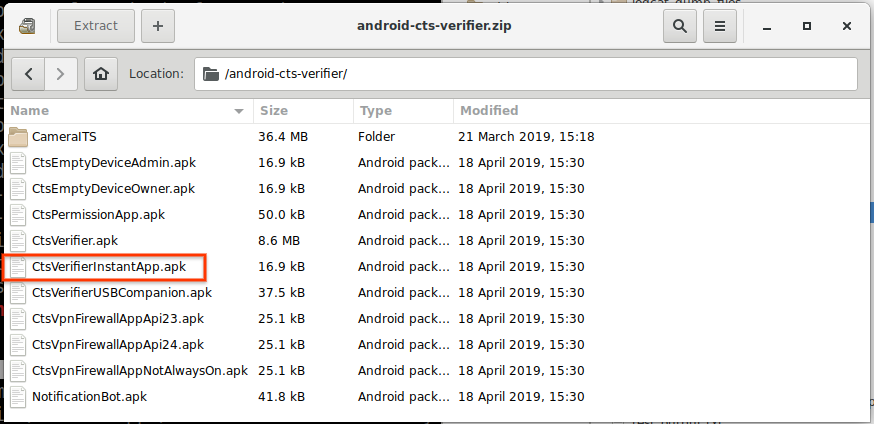
Figura 1. Installazione dell'app istantanea sul DUT
I partner possono compilare manualmente lo strumento di verifica CTS per creare CTS al fine di incorporare o testare nuove correzioni. Per compilare manualmente CtsVerifierInstantApp.apk. Esegui il seguente comando sull'host:
make CtsVerifierInstantApp
Per installare CtsVerifierInstantApp.apk, esegui i seguenti comandi sull'host.
adb install -r --instant CtsVerifierInstantApp.apk
adb install -r --instant /path/to/CtsVerifierInstantApp.apk
Esegui test
I tre test dell'interfaccia utente di sistema vengono visualizzati nella schermata Home nella categoria di test delle app istantanee.
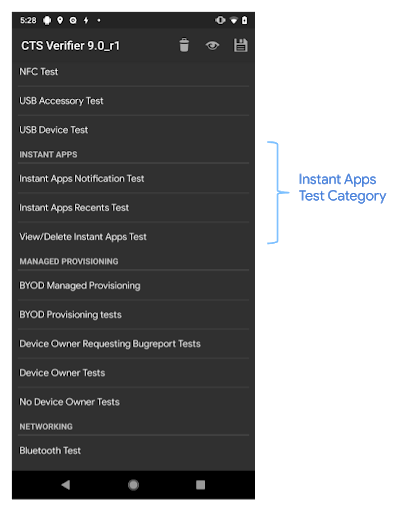
Figura 2. Schermata Home
Quando tocchi un test nella categoria dei test delle app istantanee, viene visualizzata una schermata di test. La schermata di test contiene quanto segue:
- Istruzioni
- Pulsante Inizia il test
- Tre pulsanti di CTS Verifier standard
- Riuscito
- Guida
- Non superato
Se tocchi il pulsante Avvia test, viene avviata l'app istantanea di esempio.
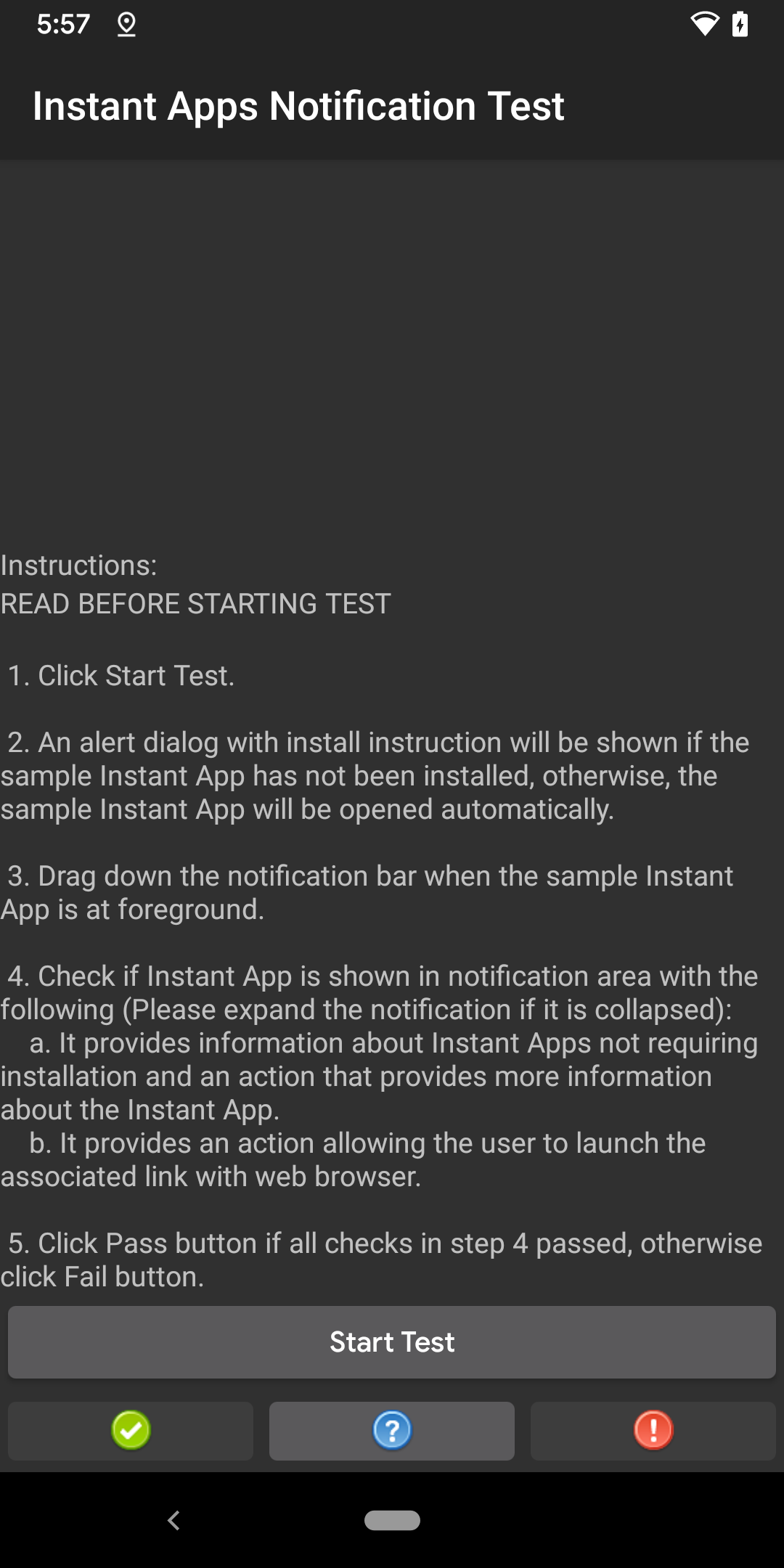
Figura 3. Schermata di test
La prima volta che tocchi Avvia test, si apre una finestra di dialogo di avviso con le istruzioni per installare l'app istantanea di esempio (Figura 4). Se l'app istantanea di esempio è già installata, questa finestra di dialogo non viene visualizzata per altri test delle app istantanee.
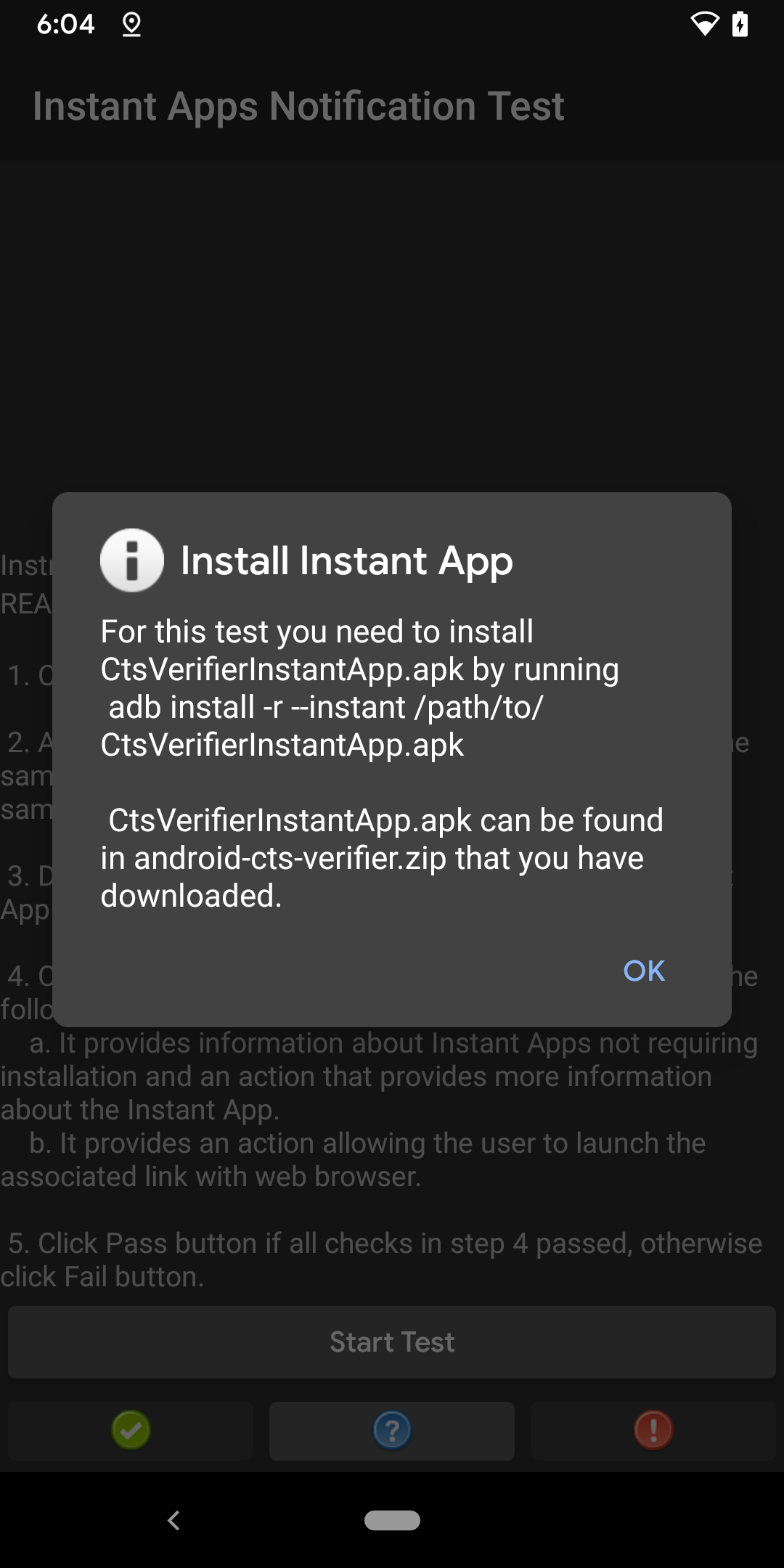
Figura 4. Finestra di dialogo delle istruzioni di installazione
Se tocchi il pulsante Guida, si apre una finestra popup con la descrizione del test.
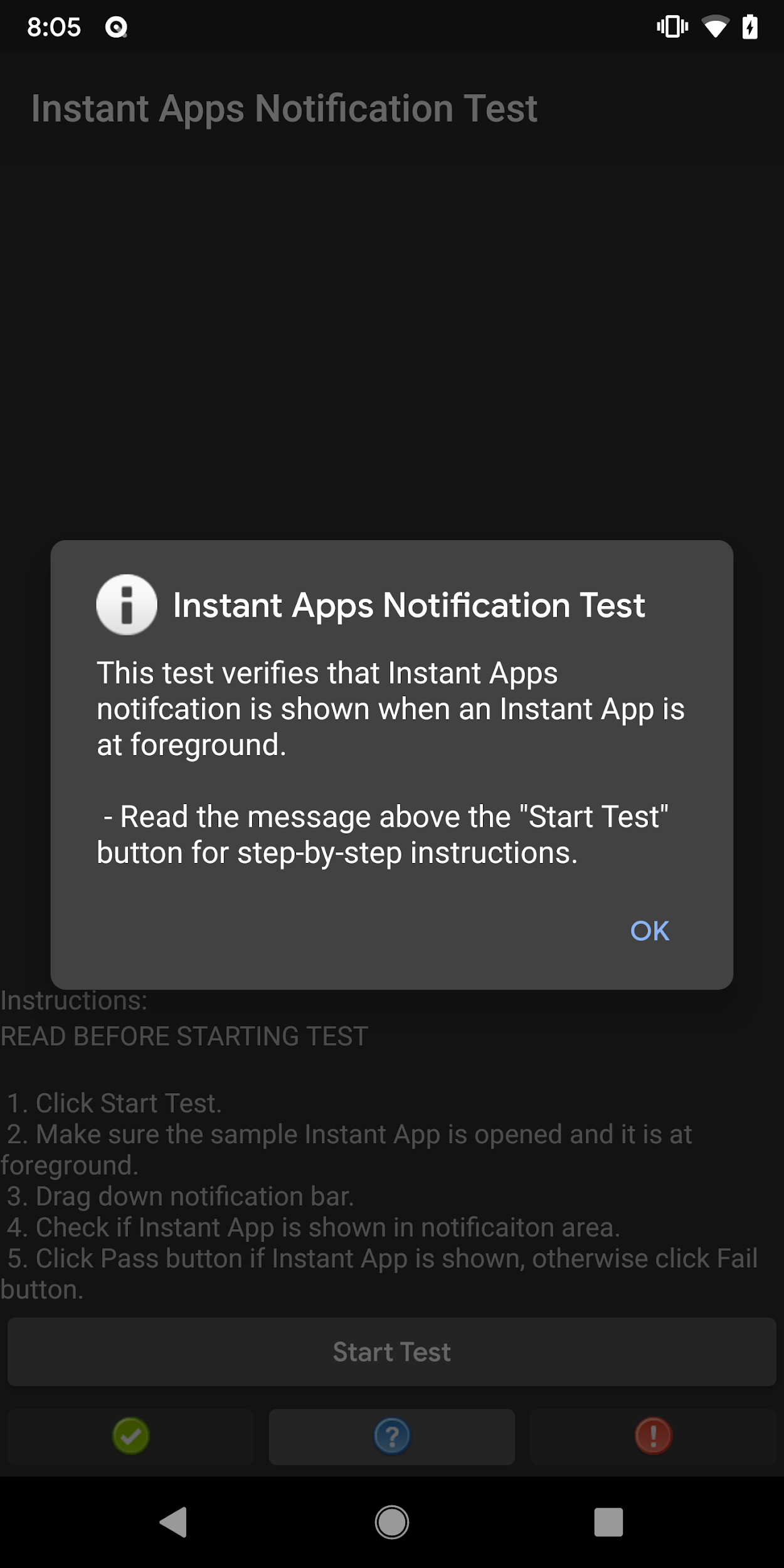
Figura 5. Finestra di dialogo popup Guida

